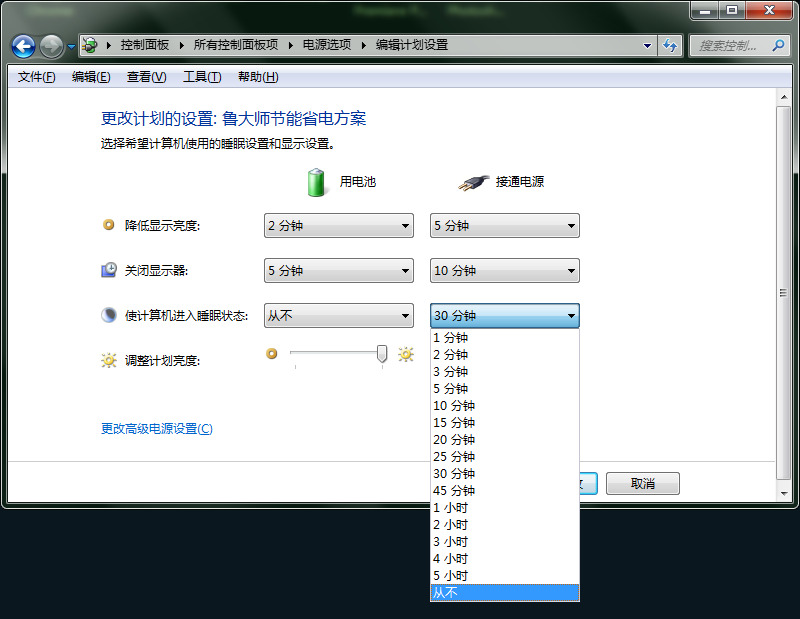我们有些win7用户的电脑开机后一段时间没有使用,就会出现自动黑屏待机的问题,有设置密码每次开机都需要唤醒非常的麻烦,因此不少人选择关闭自动待机锁屏的功能,可是不清楚具体的设置方法,那么j就让小编来和大伙分享操作步骤,一起来看看详细的方法吧。

解决方法如下:
1、打开Win7电脑,鼠标右击桌面,弹出菜单,选择【个性化】。
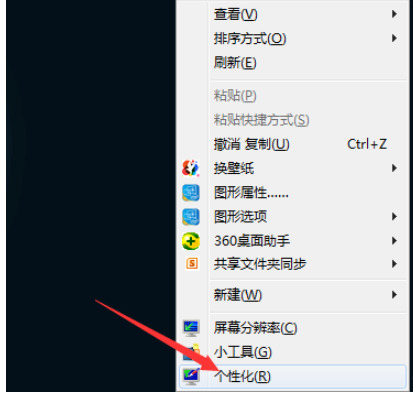
2、进入个性化页面,如图,滑动鼠标,点击右下角的【屏幕保护程序】。
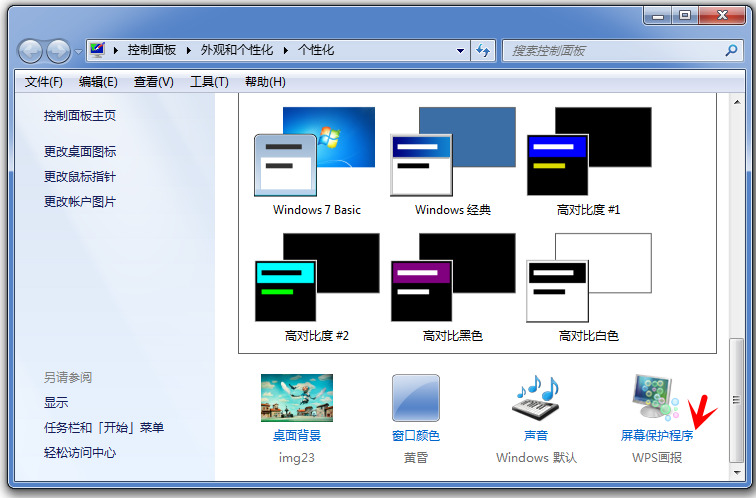
3、进入屏幕保护程序设置窗口,点击下拉菜单,选择【无】,然后点击确定。
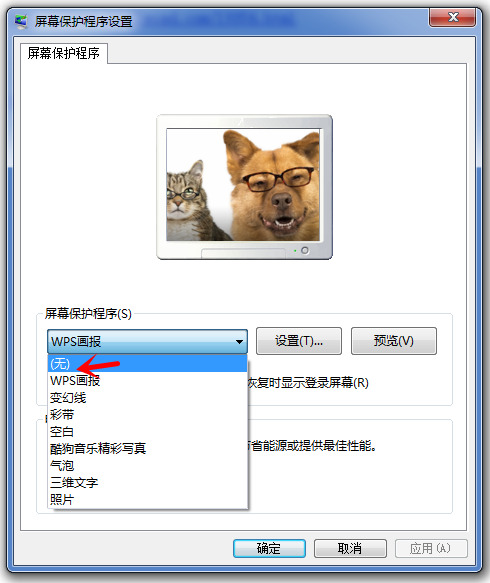
4、打开电脑上的控制面板,设置【查看方式】为小图标,找到并点击【电源选项】。
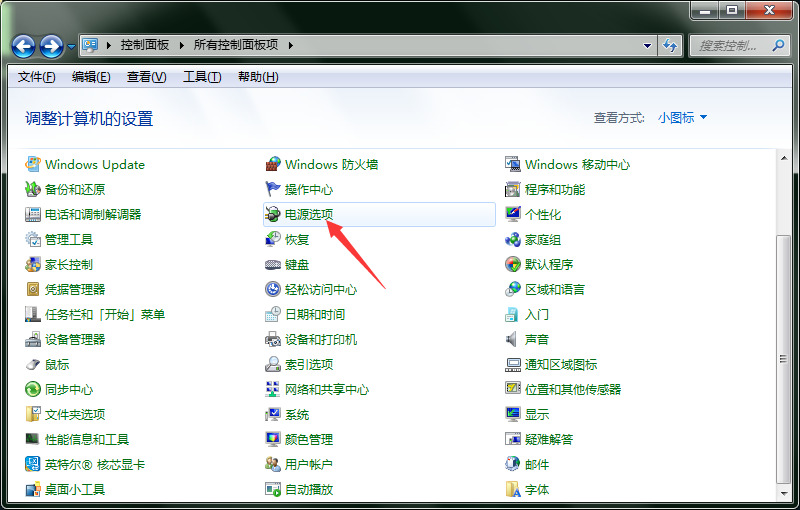
5、进入以下界面,点击左侧的【更改计算机睡眠时间】。
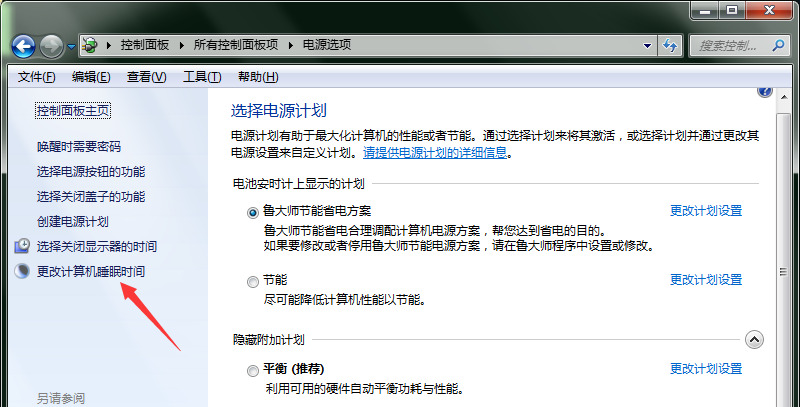
6、进入新的界面,将睡眠时间都设置为【从不】,即可阻止电脑黑屏。